本章主讲的内容是Enfold主题的导入和相关的主题配置。在上一篇文章中,我们实操了一把如何安装wordpress。现在我们可以开始搭建自己心中期待已久的网站了,可是问题来了,别人的网站总是那么的独特、新颖,自己的脑海中也勾勒过了很多自己网站的设计稿,等到自己真的开始动手搭建,傻眼了,怎么插入图片、怎么插入文章全都不懂,理想和现实相差了好几个西天取经的路程。不要着急,凡事都有个过程。

首先,我们先要安装一个wordpress的主题
在网站后台的左侧菜单栏,找到Appearance(外观)子菜单中的Themes(主题),点击该按钮:
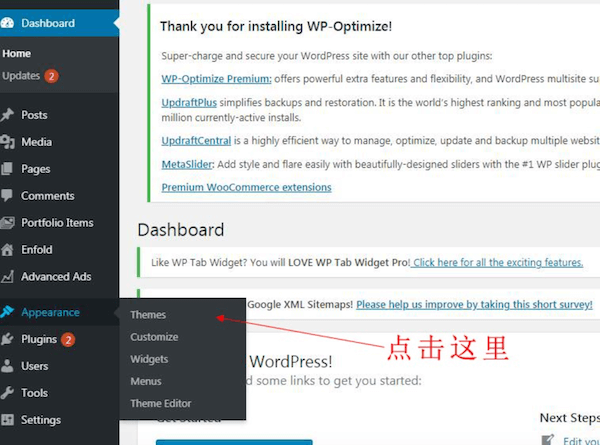
点击之后页面跳转如下:

点击Add New按钮,添加新主题,页面跳转如下:
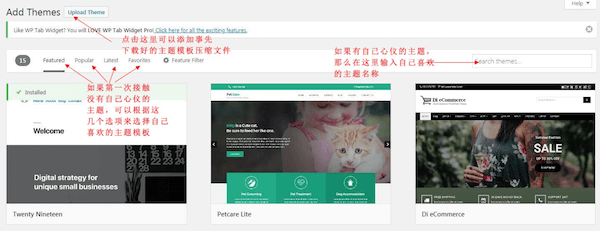
在选中自己心仪的主题之后,我们进行安装,如下图:
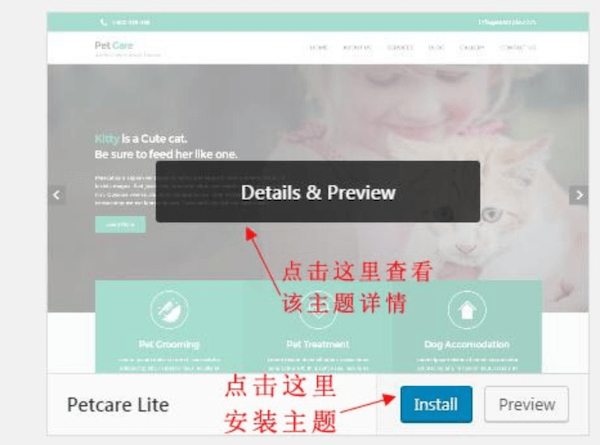
很多主题还有一系列的子主题可以提供选择,安装完成之后,我们可以对主题进行查看。本章是关于Enfold主题的,所以接下来是对该主题的讲解。
点击菜单左侧的Enfold按钮,出现的是Enfold主题下的所有相关设置。

我们点击菜单栏Enfold之后,先对Theme Options(主题选项)进行设置。
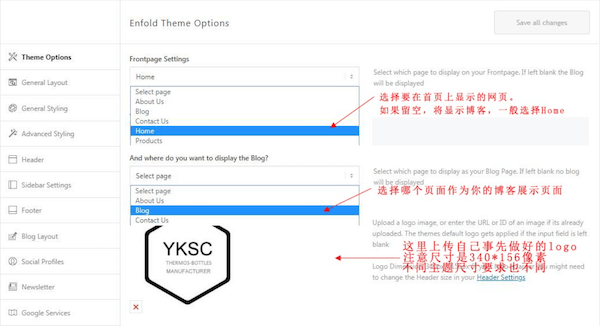
上述操作完成后,我们对主题的其他内容特别是首页的内容进行设置,页面跳转如下:
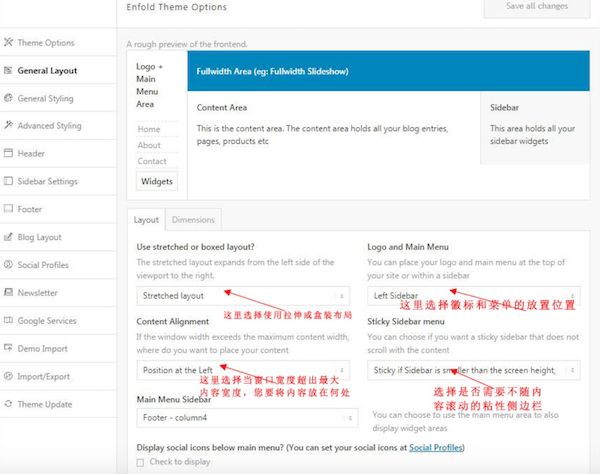
上述修改完成后,要记得保存更改选项,然后对下一项背景和字体颜色进行设置,点击General Styling按钮,页面跳转如下:
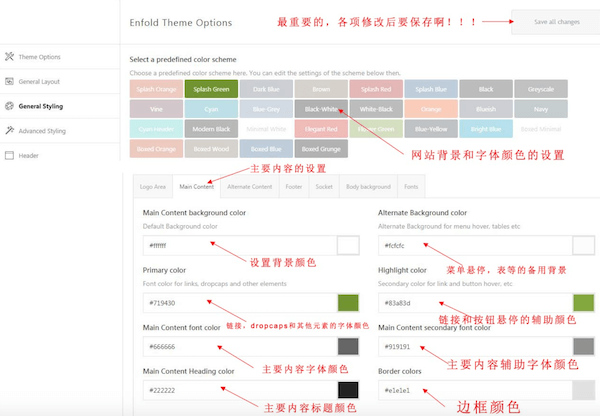
接下来是Advanced Styling选项,这个是需要用Html5修改的网站各部分代码,建站小白不建议进行操作,代码大神请随意,这里就不展开讲解了,界面如下:
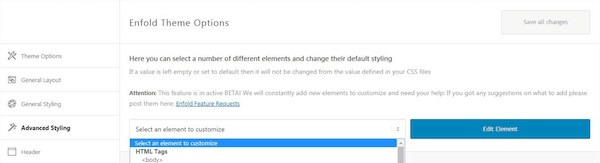
接下来是Sidebar Settings选项,主要是对侧边栏的设置,点击该按钮之后,跳转页面如下:
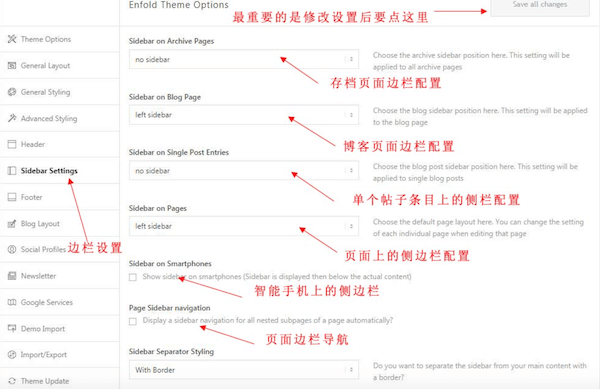
接下来是页脚设置,比较简单,点击Footer按钮后,跳转页面如下:
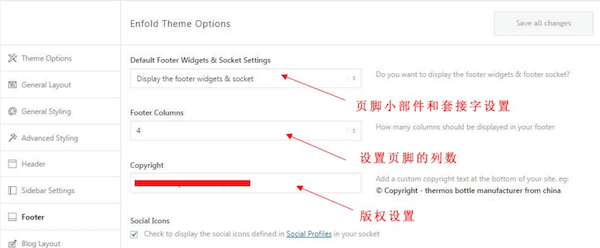
接下来是博客布局设置,点击Blog Layout按钮,页面跳转如下:
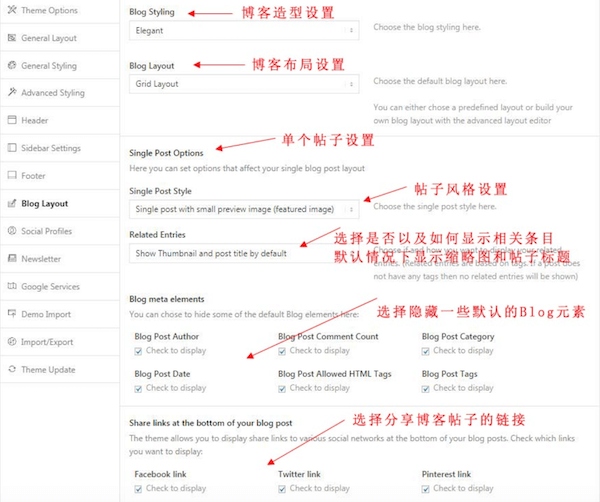
接下来是社交渠道设置,点击Social Profiles按钮,跳转到如下界面:
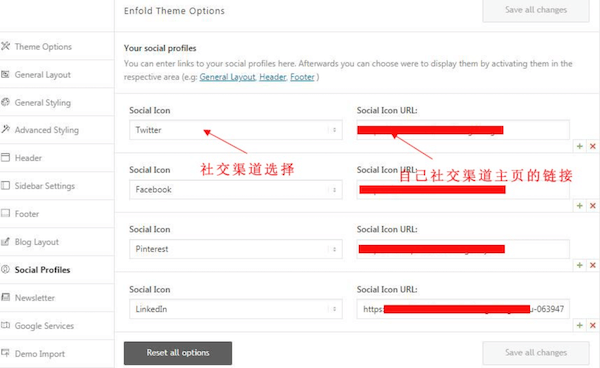
接下去的几个项目
Newsletter:简讯,这里要搭配mailchimp进行使用。
Google Services:谷歌服务,这里主要提供的是两项谷歌服务,一个是google Analytics通过该程序跟踪您的访问者行为,另外一个是谷歌地图,能够让客户在你的官网上通过地图查找到你的位置。
Import/Export:对Enfold主题设置文件进行上传和下载。
Theme Update:主题的更新,需要填入你在购买该主题时候的账号和API密码。
好了,以上就是今天关于安装enfold主题及选项设置的实操课程。

发表评论
Want to join the discussion?Feel free to contribute!